Google Kalender är det näst bästa efter att en kristallkula. Hantera det bra och det kan förutsäga vad din kommande dagarna kommer att se ut. Men en Google-Kalender är bara så bra som din time management vanor.
Om du är för upptagen, din kalender kan köra amok. Det är ett tecken för er-att kliva av pedalen och minska ditt schema stress. Följande är några Google Kalender tips för att organisera Google Kalender så att det sparar du tid.

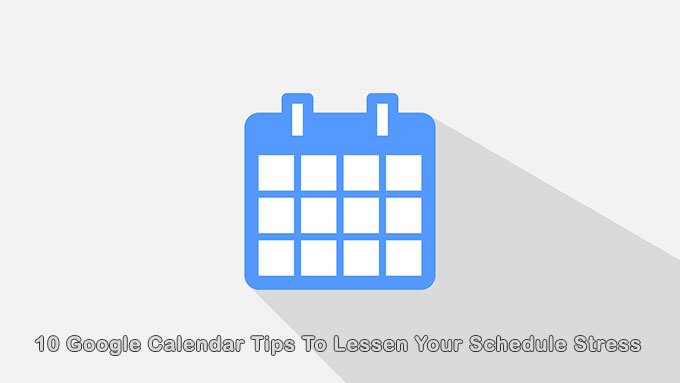
Ändra Vyn Till Något Som Fungerar För Dig
Google Kalender kan du välja ett visa den vid ett tryck av en knapp. Du kan zooma in på en dag eller zooma ut för att få en uppfattning om året.
Att välja din kalender gå till överkanten till höger och klicka på nedåtpilen.
Du kan visa en kalender efter dag, vecka, månad eller år. Använda genvägar på tangentbordet för att växla mellan vyer. Vill göra det ännu enklare? Bara fokusera på ditt schema för dagen om du vill.
Dessutom, för att fokusera på vad som är viktigt, ta bort helgen och avböjda händelser från vyn.

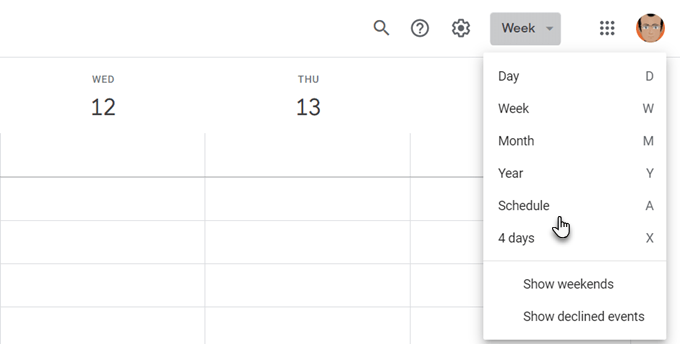
Du får några fler alternativ i Google Kalender Inställningar. Klicka på Kugghjulet längst upp till höger. Gå till Inställningar > Allmänt > Visa alternativ.

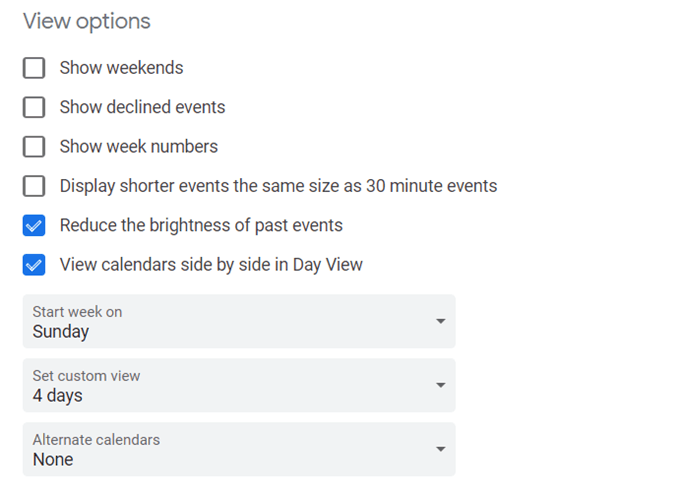
Det är lätt att se flera Google-Kalendrar sida vid sida. Välj bara den dagen visa och markera kryssrutan bredvid de kalendrar som du vill kombinera till en vy.
Använd “Schema” för Att Snabbt Kontrollera Din dag
En användbar för Google Kalender tips är att använda Schemat ser som ett snabbt sätt att fånga överlappande händelser om du arbetar i ett team. Om du har delade kalendrar kan du lägga till valfritt lag kalender från vänster.
Klicka sedan på Schema från rullgardinsmenyn högst upp till höger.

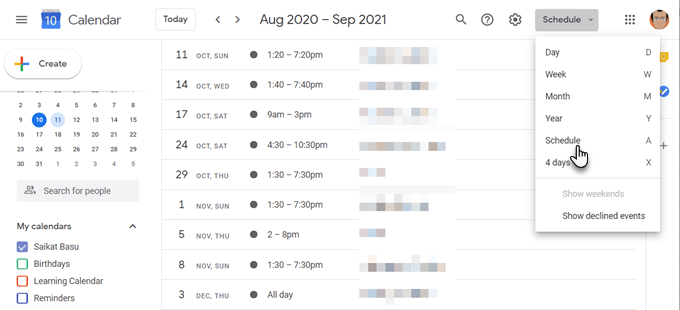
Denna gemensamma kalender ger dig ett fågelperspektiv av hur upptagen eller ledig hela ditt team. Naturligtvis kan du tillämpa samma visa dina egna flera kalendrar och kontrollera om det finns motstridiga uppgifter.
Detta är anledningen till att Google Kalender bör vara en del av något samarbete verktygslåda för ett remote team.
Färg-Kod Prioriterade Uppgifter som Du inte Vill Missa
Färger kan berätta skillnaden mellan dina arbetsuppgifter med ett ögonkast. Tilldela färger till händelser baserat på deras prioritet.
Till exempel, en mörkare färg som rött kan vara för något brådskande medan en ljusare gul färg kan täcka lågt prioriterade uppgifter.
Öppna en händelse i din kalender. Klicka på den nedåtgående pilen intill Välj händelse färg och välj den färg du vill märka den med.

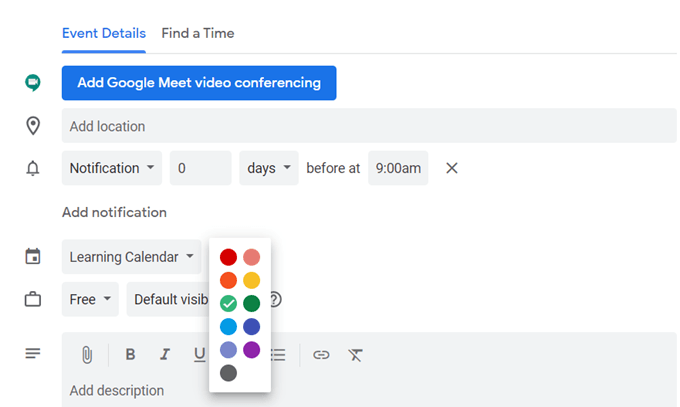
Om du har flera Google-Kalendrar, uppsättning dem isär med unika färger. Klicka på de tre vertikala pilarna bredvid en kalender. Välja färg från paletten.

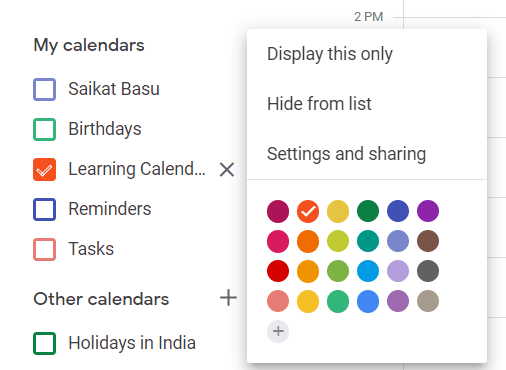
Använda Block För Att Frigöra Tid
Block är en annan Google Kalender tips som kan vara oerhört effektiva för ditt schema stress. Google Kalender kan du visa att du är “Upptagen” som standard. Ingen kommer att kunna störa dig under dessa timmar som du har blockerat.
- Klicka på den tid du vill ställa dig själv så upptagen.
- I Händelse dialogruta anger du en Event-titel.
- Bläddra ner till listan som säger Upptagen (eller Gratis). Upptaget är det förvalda alternativet.
- Ange synlighet till Allmänheten.

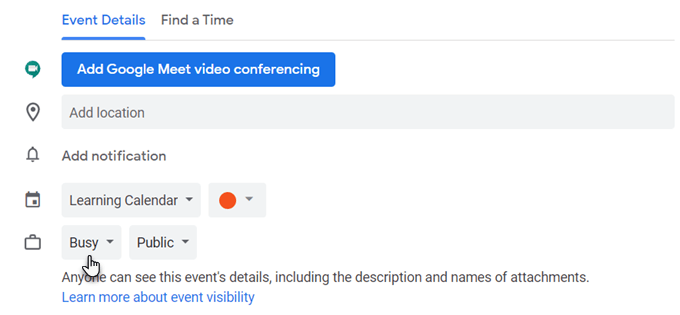
Låt Andra Veta Din Arbetstid
Du kan undvika möten utöver arbetstid med hjälp av kalendern. Ange arbetstid för veckan eller särskilda timmar för varje dag och ditt team kommer att veta att du är tillgänglig för någon tid efter det.
Detta är en Google Kalender-G-Sviten har.
- Öppna Google Kalender på skrivbordet.
- Klicka på kugghjulsikonen och sedan på Inställningar.
- Under Allmänt, klicka på Arbetstid.
- I det här avsnittet, klicka på Aktivera arbetstid.
- Håll dagar arbetar du valt de tider som du är tillgänglig för dem.

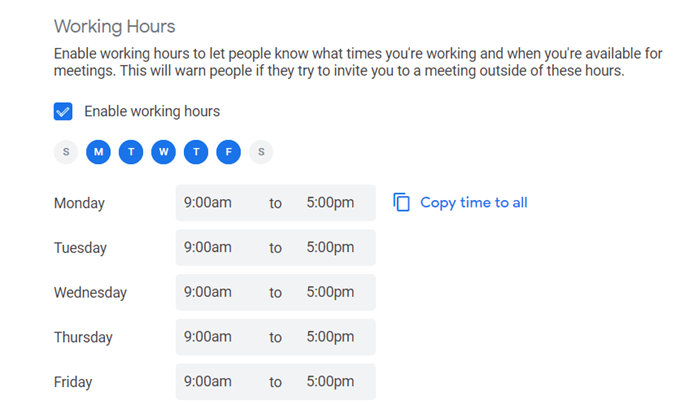
Ta Med Facebook Händelser I Kalendern
Visste du att du kan lägga till Facebook händelser i Google-Kalendern och hålla dem synkroniserade? Detta kommer att spara dig besväret att kontrollera sociala medier om du inte vill.
- Logga in på Facebook. Gå till Evenemang – sidan och scrolla ner tills du ser denna lilla anmälan.

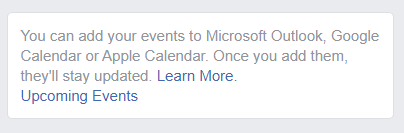
- Klicka på Kommande Evenemang för att ladda ner kalendern fil.
- Gå till Google Kalender. Till vänster, klicka på plustecknet bredvid Andra kalendrar.

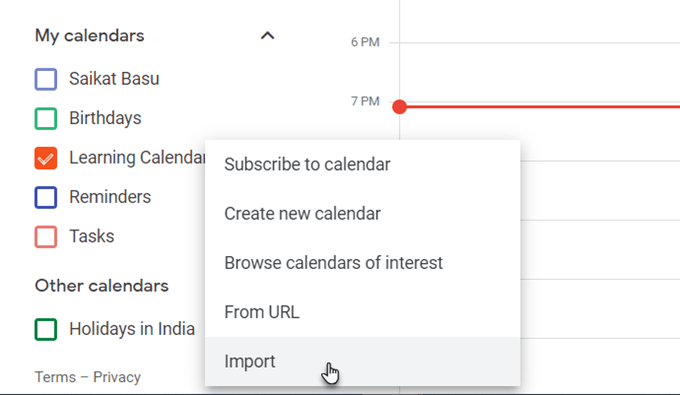
- Klicka på Importera och ladda upp den Facebook Kommande Händelser i iCal-filen.
- Efter den fil som importeras kommer du att se den nya kalendern i den andra kalendrar.
Google Kalender kommer att stanna synkas med Facebook Händelser i kalender när nya läggs till.
Använda Google Kalender Som en Dagbok
Det Konstaterar fält för varje händelse kan hålla en hel del information om du formaterar det bra. Du kan använda den som en quickfire kula tidning eller ett anteckningsblock. Du kan också lägga till bilagor för rikare anteckningar.

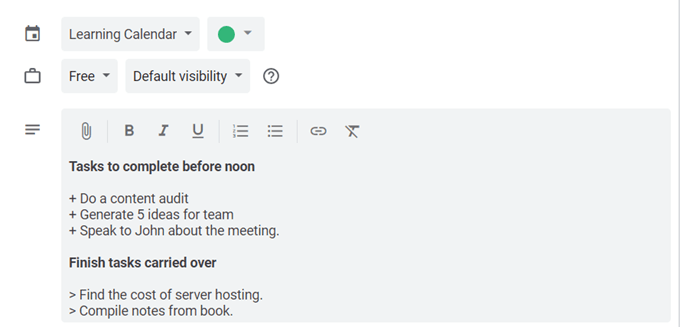
Du kan till exempel skriva ner en produktivitet värdering efter att du slutföra en schemalagd uppgift och få insikter för framtida förbättringar.
Denna feedback kan göra dig bättre på att använda din tid och minska stress.
Missa inte avtalade tider Över flera tidszoner
Aktivera Google Kalender är sekundär tidszon funktion om du arbetar i ett internationellt team. Google kommer att göra tidszon omvandlingar för dig och hålla dig på rätt spår.
Gå till Inställningarna för kalender. Enligt den tidszon som header, markera kryssrutan för att Visa en sekundär tidszon och ställ in den tidszon som du vill.

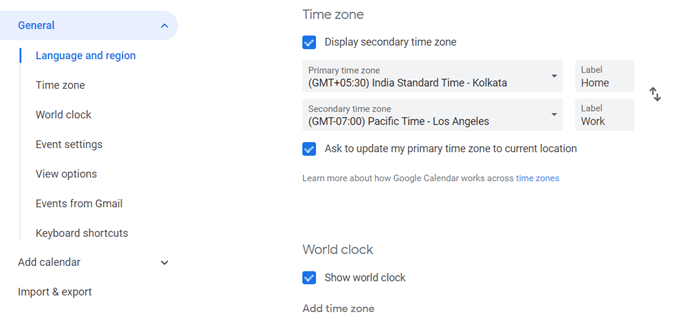
Göra det lättare att berätta på kalendern med en blick genom att ge varje tidszon en etikett. Som du kan se i bilden ovan, du kan också visa världen gången klockor till att visa aktuell tid i ett antal platser.
Inaktivera Aviseringar
En flod av anmälningar kan orsaka osynliga stress. Det bästa sättet att använda dem är att begränsa dem eller inaktivera aviseringar helt och hållet.
Google Kalender varningar vara användbara. Men för många händelser eller till och med flera kalendrar kan bli distraktioner.
Inaktivera aviseringar från Händelsen inställningar.

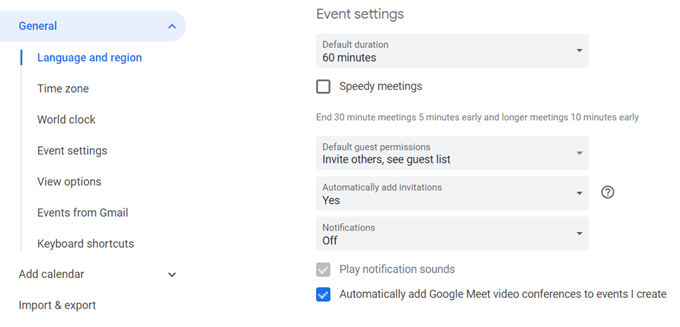
En Google Kalender Genväg För Att Komma Ihåg
Vill gå till ett annat datum snabbis med en enda knapptryckning? Tryck på “g” från någon av kalendervyerna. En liten ruta dyker upp där du kan skriva vad du datum du vill hoppa till.
Använd standard datum format (“5/15/20”) eller ett datum i formatet text (“15 Maj 2020”).


Tryck “t” för att komma tillbaka till dagens datum utsikt.
Kom Ihåg Att Fylla I Din Google Kalender
Google Kalender är smart, men det kan bara vara att om du kommer ihåg att ge det till de uppgifter den behöver. Om du har god tid förvaltning vanor, då det är den bästa online-kalender för dig. Du behöver inte vara beroende av en webbläsare eller mobila appar, även om de är utmärkta. Du kan enkelt ställa in Google Kalender på skrivbordet också. Dela några av dina egna Google Kalender tips i kommentarerna nedan.
